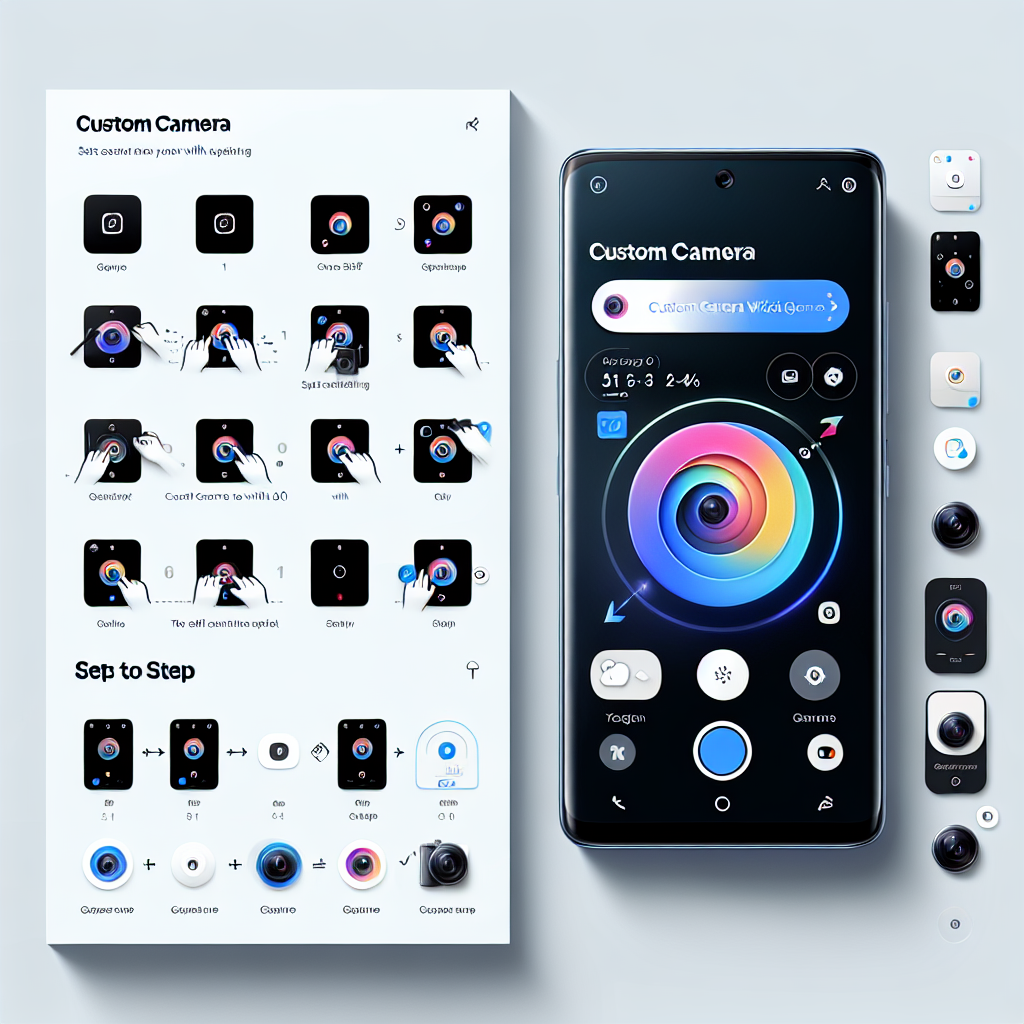
카메라 위젯 설정하기
갤럭시 스마트폰의 OneUI 6.0 업데이트를 통해 사용자들은 더욱 편리하게 카메라를 이용할 수 있는 다양한 기능을 경험할 수 있습니다. 이 중에서도 카메라 위젯 설정은 사용자 경험을 한층 증진시켜주는 요소입니다. 먼저, 홈 스크린을 롱탭하고 ‘위젯 추가’를 선택한 후 ‘카메라 위젯’을 찾아 설치합니다. 다음으로 위젯을 터치하여 카메라를 바로 실행할 수 있도록 설정할 수 있습니다. 카메라 위젯 설정을 통해 원하는 카메라 모드를 빠르게 선택하고, 더 나은 촬영 경험을 만들어 낼 수 있습니다. OneUI 6.0의 갤럭시 스마트폰 사용자라면 이 기능을 효율적으로 활용하여 보다 편리한 카메라 이용을 경험해보세요.
OneUI 6.0의 신규 기능 살펴보기
갤럭시 OneUI 6.0에서 추가된 카메라 위젯은 효율적인 사진 촬영을 돕는 강력한 도구입니다. 이 위젯을 활용하면 빠르고 쉽게 사진을 찍을 수 있습니다. 카메라 위젯은 화면 상단에 바로 액세스할 수 있어서 한 손으로 손쉽게 조작할 수 있습니다. 또한, 위젯을 터치하면 카메라 앱이 바로 실행되어 빠른 촬영이 가능합니다. OneUI 6.0의 새로운 기능 중 하나로 동영상 촬영과 사진 촬영을 쉽게 전환할 수 있는 ‘촬영 모드 변경’ 기능이 추가되었습니다. 이를 통해 더 다양한 상황에서 촬영을 즐길 수 있습니다. 또한, ‘실시간 HDR’ 기능은 촬영할 때 실시간으로 HDR 효과를 확인할 수 있어서 높은 화질의 사진을 쉽게 찍을 수 있습니다. OneUI 6.0의 갤럭시 카메라 앱은 사용자 편의성을 극대화하고 더 나은 촬영 경험을 제공합니다.
프로모드 촬영 가이드
프로모드 촬영은 갤럭시 스마트폰의 고급 카메라 기능 중 하나로, 더욱 전문적인 사진을 찍을 수 있도록 도와줍니다. 먼저, 프로모드를 활성화하기 위해서는 카메라 앱을 실행한 후 화면 상단이나 측면에 위치한 모드 선택 버튼을 탭하고 ‘프로’를 선택합니다. 프로모드에서는 ISO, 셔터 스피드, 화이트 밸런스, 노출 보정 등 다양한 설정을 수동으로 조절할 수 있어요. ISO는 사진의 밝기를 조절하는데 사용되며, 셔터 스피드는 사진이 얼마나 빠르게 찍히는지를 결정합니다. 화이트 밸런스는 사진의 색온도를 조절하며, 노출 보정은 사진의 밝기를 조절합니다. 이러한 다양한 설정을 통해 원하는 사진 효과를 뚜렷하게 표현할 수 있습니다. 또한, 프로모드에서는 RAW 형식으로 사진을 촬영할 수도 있어요. RAW 형식은 압축되지 않은 원본 데이터를 저장하여 사진 편집 시 더 많은 조작 가능성을 제공합니다. 따라서, 프로모드를 활용하여 좀 더 창의적이고 풍부한 효과를 가진 사진을 촬영할 수 있습니다. 프로모드를 활용하는 것은 좋은 사진을 찍는 데 중요한 도구 중 하나이므로, 자주 사용하여 익숙해지는 것이 좋습니다.
화질 최적화를 위한 팁
갤럭시 스마트폰의 카메라 화질을 최적화하기 위해서는 몇 가지 팁을 따르는 것이 중요합니다. 먼저, 광학적으로 가능한 한 균일한 조명 조건을 설정해야 합니다. 밝거나 어두운 부분이 없는 환경에서 촬영하는 것이 좋습니다. 또한, 카메라 앱의 화질 설정을 확인하고 최대 해상도로 설정하는 것이 좋습니다. 높은 해상도로 촬영하면 후에 이미지를 편집할 때 더 많은 여지가 생깁니다. 그러나, 과도한 해상도는 저장 공간을 많이 차지할 수 있으니 주의해야 합니다. 또한, 화질을 높이면서도 노이즈를 최소화하기 위해 ISO를 최대한 낮추는 것도 중요합니다. 그리고 밝기, 콘트라스트, 색감 등을 디테일하게 조절할 수 있는 수동 모드로 촬영하는 것이 더욱 효과적일 수 있습니다. 이러한 화질 최적화 팁을 따라 카메라 앱을 최대한 활용하여 원하는 퀄리티의 사진을 만들어보세요.
필터 및 이펙트 활용하기
필터와 이펙트는 갤럭시 카메라 앱을 통해 사진 또는 동영상에 다양한 효과를 부여하는 데 사용됩니다. 갤럭시 기기의 카메라 어플리케이션은 다양한 필터와 이펙트를 제공하여 창의적이고 흥미로운 콘텐츠를 만들 수 있도록 도와줍니다. 필터와 이펙트를 활용하려면 카메라 앱을 실행한 후 원하는 촬영 모드(일반/프로/파노라마 등)를 선택한 후 우측 상단에 위치한 ‘이펙트’ 아이콘을 탭합니다. 그런 다음 화면 하단의 ‘필터’를 눌러 적용할 필터 또는 이펙트를 선택합니다. 선택한 필터는 미리보기 화면에 즉시 적용되므로 실시간으로 효과를 확인할 수 있습니다. 필터와 이펙트를 적용한 후에는 원하는 대로 촬영을 진행하면 됩니다. 특정한 분위기나 감성을 표현하고 싶을 때 필터와 이펙트를 적절히 활용하여 창의적이고 독특한 이미지를 만들어보세요.
사진 편집 기능 활용법
갤럭시 스마트폰의 카메라 앱은 다양한 사진 편집 기능을 제공합니다. 사진을 촬영한 후에는 이러한 편집 기능을 활용하여 원하는 이미지로 가다듬을 수 있습니다. 먼저, 카메라 앱을 열고 촬영한 사진을 선택하세요. 그런 다음, ‘편집’이나 ‘편집 모드’ 버튼을 클릭합니다. 여기서 여러 가지 편집 옵션을 확인할 수 있습니다. 예를 들어, 밝기 조절, 색상 보정, 필터 적용, 자르기, 회전 등이 있습니다. 각각의 기능을 활용하여 사진을 더욱 멋지게 꾸밀 수 있습니다. 또한, 원본 이미지와 편집한 이미지를 비교하여 변경 사항을 확인할 수도 있습니다. 마지막으로, 원하는 대로 편집이 완료되면 ‘저장’ 버튼을 클릭하여 최종 이미지를 저장할 수 있습니다. 이와 같은 간단한 과정을 통해 갤럭시 스마트폰의 사진 편집 기능을 효과적으로 활용할 수 있습니다.
카메라 설정 및 보관 팁
갤럭시 스마트폰의 카메라를 오랫동안 사용하지 않을 때에는 먼지가 카메라 렌즈에 쌓이지 않도록 보관해야 합니다. 보관 시에는 부드러운 천으로 깨끗이 닦아주고 먼지가 들어오지 않도록 주의해야 합니다. 또한, 카메라 설정을 활용하여 촬영 시간, 화질, 해상도 등을 적절히 조정하여 원하는 결과물을 얻을 수 있습니다. 촬영 전에는 화면을 깨끗하게 닦고, 조리개나 콘트라스트 설정을 확인하여 최상의 화질을 얻을 수 있습니다. 이러한 세부 설정들을 통해 갤럭시 스마트폰의 카메라를 보다 효율적으로 활용할 수 있습니다.
빠른 공유 및 온라인 업로드 방법
이번 포스팅에서는 갤럭시 스마트폰의 카메라로 촬영한 사진을 빠르게 공유하고 온라인에 업로드하는 방법에 대해 알아보겠습니다. 먼저, 사진을 촬영한 후 갤러리 앱을 열어 해당 사진을 선택합니다. 다음으로, 화면 하단에 있는 ‘공유’ 아이콘을 클릭합니다. 여기서 원하는 소셜 미디어 앱을 선택하거나, ‘연락처로 보내기’ 옵션을 통해 메시지로 공유할 수도 있습니다. 사진을 빠르게 공유하고 싶을 때는 ‘빠른 공유’ 기능을 활용해보세요. 갤럭시 스마트폰은 다양한 온라인 서비스와 연동이 잘 되어 있어, 사진을 빠르게 해당 서비스에 업로드할 수 있습니다. 예를 들어, 갤러리에서 사진을 선택한 후 ‘온라인 업로드’를 선택하면, 해당 사진을 클라우드에 저장하거나 소셜 미디어에 바로 업로드할 수 있습니다. 이렇게 갤럭시 스마트폰의 간편한 빠른 공유 및 온라인 업로드 기능을 활용하여 사진을 효율적으로 관리하고, 소중한 순간을 소중한 사람들과 공유해보세요.